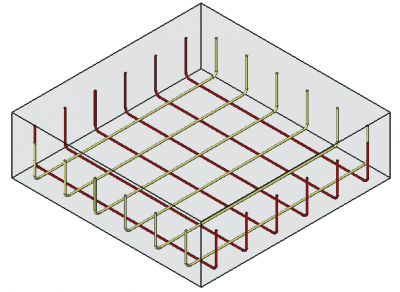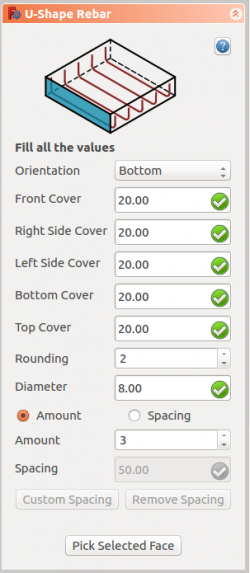Reinforcement UShapeRebar/de: Difference between revisions
No edit summary |
No edit summary |
||
| (23 intermediate revisions by 2 users not shown) | |||
| Line 1: | Line 1: | ||
<languages/> |
<languages/> |
||
{{ |
{{Docnav/de |
||
|[[Reinforcement_StraightRebar/de|GeradlinigeBewehrung]] |
|||
|[[Arch_Rebar_Straight/de|Geradlinige Bewehrung]] |
|||
|[[Reinforcement_LShapeRebar/de|LBewehrung]] |
|||
|[[Arch_Rebar_LShape/de|L-förmige Bewehrung]] |
|||
|[[Reinforcement_Workbench/de|Reinforcement]] |
|||
|[[Arch_Workbench/de|Arch]] |
|||
|IconL= |
|IconL=Reinforcement_StraightRebar.svg |
||
|IconR= |
|IconR=Reinforcement_LShapeRebar.svg |
||
|IconC= |
|IconC=Reinforcement_Workbench.svg |
||
}} |
}} |
||
{{GuiCommand/de |
{{GuiCommand/de |
||
|Name= |
|Name=Reinforcement UShapeRebar |
||
|Name/de= |
|Name/de=Reinforcement UBewehrung |
||
|MenuLocation=Arch → |
|MenuLocation=Arch → Armierungswerkzeuge → U-förmige Bewehrung<br>3D/BIM → Bewehrungswerkzeuge → U-förmige Bewehrung |
||
|Workbenches=[[ |
|Workbenches=[[Reinforcement_Workbench/de|Reinforcement]], [[Arch_Workbench/de|Arch]], [[BIM_Workbench/de|BIM]] |
||
|Version=0.17 |
|Version=0.17 |
||
|SeeAlso= |
|||
|SeeAlso=[[Reinforcement_Workbench/de|Reinforcement]], [[Arch_Rebar/de|Bewehrung]],[[Arch_Rebar_LShape/de|Armierung L-Form]] |
|||
}} |
}} |
||
| Line 22: | Line 22: | ||
==Beschreibung== |
==Beschreibung== |
||
Das Werkzeug [[ |
Das Werkzeug [[Reinforcement_UShapeRebar/de|Reinforcement UBewehrung]] erlaubt dem Anwender, einen Satz U-förmiger Bewehrungsstäbe in einem [[Arch_Structure/de|Arch Struktur]]-Objekt zu erstellen. |
||
| ⚫ | |||
Das Werkzeug {{Button|[[Image:Arch_Rebar_UShape.svg|16px]][[Arch_Rebar_UShape/de|Armierung U-Form]]}} ist auch in den Arbeitsbereich [[BIM_Workbench/de|BIM]] integriert. |
|||
| ⚫ | |||
[[Image:Arch_Rebar_UShape_example.png|400px]] |
[[Image:Arch_Rebar_UShape_example.png|400px]] |
||
| ⚫ | |||
<div class="mw-translate-fuzzy"> |
|||
| ⚫ | |||
</div> |
|||
<span id="Usage"></span> |
<span id="Usage"></span> |
||
==Anwendung== |
==Anwendung== |
||
| ⚫ | |||
<div class="mw-translate-fuzzy"> |
|||
# Dann {{Button|[[Image:Reinforcement_UShapeRebar.svg|16px]] [[Reinforcement UShapeRebar/de|U-förmige Bewehrung]]}} aus den Bewehrungswerkzeugen auswählen. |
|||
| ⚫ | |||
| ⚫ | |||
| ⚫ | |||
# Wähle dann {{Button|[[Image:Arch_Rebar_UShape.svg|16px]] [[Arch_Rebar_UShape/de|U-förmiger Bewehrungsstab]]}} aus den Bewehrungsstab-Werkzeugen. |
|||
# Die Werte wie 'Betondeckung links', 'Betondeckung rechts', 'Betondeckung oben', 'Betondeckung unten', 'Betondeckung vorne', 'Anchor length' (Ankerlänge), 'Bent Angle' (Biegungswinkel), 'Bent Factor', 'Rundung' und 'Durchmesser' des Bewehrungsstabes eingeben. |
|||
| ⚫ | |||
| ⚫ | |||
| ⚫ | |||
| ⚫ | |||
# Fülle die Werte wie 'Left Cover' (linke Fläche), 'Right Cover' (rechte), 'Top Cover' (obere), 'Bottom Cover' (untere), 'Front Cover' (vordere), 'Bent Angle' (Biegungswinkel), 'Bent Factor', 'Rounding' und 'Diameter' (Durchmesser) des Bewehrungsstabes. |
|||
# {{Button|Markierte Seite auswählen}} wird verwendet, um die Fläche für die Verteilung der Bewehrungsstäbe zu bestätigen oder zu ändern. |
|||
| ⚫ | |||
| ⚫ | |||
| ⚫ | |||
| ⚫ | |||
# Wähle {{Button|Pick selected face}} zur Überprüfung oder ändere die Fläche zur Verteilung der Bewehrungsstäbe. |
|||
| ⚫ | |||
| ⚫ | |||
</div> |
|||
[[Image:UShapeDialog.png|250px]] |
[[Image:UShapeDialog.png|250px]] |
||
{{Caption|Aufgaben- |
{{Caption|Aufgaben-Bereich für das Werkzeug}} |
||
<span id="Properties"></span> |
<span id="Properties"></span> |
||
| Line 66: | Line 59: | ||
* {{PropertyData|Spacing}}: Der Abstand zwischen den Achsen der Bewehrungsstäbe. |
* {{PropertyData|Spacing}}: Der Abstand zwischen den Achsen der Bewehrungsstäbe. |
||
= |
<span id="Scripting"></span> |
||
==Skripten== |
|||
| ⚫ | |||
<div class="mw-translate-fuzzy"> |
|||
==Scripting== |
|||
| ⚫ | |||
| ⚫ | |||
</div> |
|||
<div class="mw-translate-fuzzy"> |
|||
| ⚫ | |||
</div> |
|||
{{Code|code= |
{{Code|code= |
||
Rebar = makeUShapeRebar(f_cover, b_cover, r_cover, l_cover, |
Rebar = makeUShapeRebar(f_cover, b_cover, r_cover, l_cover, |
||
| Line 82: | Line 72: | ||
}} |
}} |
||
| ⚫ | |||
<div class="mw-translate-fuzzy"> |
|||
| ⚫ | |||
** Falls weder {{incode|structure}} noch {{incode|facename}} gegeben sind, wird die vom Benutzer gewählte Fläche als Eingabe genommen. |
** Falls weder {{incode|structure}} noch {{incode|facename}} gegeben sind, wird die vom Benutzer gewählte Fläche als Eingabe genommen. |
||
* {{incode|f_cover}}, {{incode|b_cover}}, {{incode|l_cover}}, {{incode|r_cover}}, und {{incode|t_cover}} sind innere Abstände von den |
* {{incode|f_cover}}, {{incode|b_cover}}, {{incode|l_cover}}, {{incode|r_cover}}, und {{incode|t_cover}} sind innere Abstände von den Bewehrungselementen zu den Flächen der Struktur. Dies sind entsprechend die vorderen, unteren, linken, rechten und oberen Abstände. |
||
* {{incode|diameter}} ist der Durchmesser der |
* {{incode|diameter}} ist der Durchmesser der Bewehrungsstäbe innerhalb der Struktur. |
||
* {{incode|rounding}} ist der Parameter, der den Biegeradius der |
* {{incode|rounding}} ist der Parameter, der den Biegeradius der Bewehrungsstäbe angibt. |
||
* {{incode|amount_spacing_check}} Falls {{incode|True}} werden so viele Bewehrungsstäbe erstellt, wie unter {{incode|amount_spacing_value}} angegeben; falls {{incode|False}} werden die Bewehrungsstäbe im Abstand von {{incode|amount_spacing_value}} erstellt. |
* {{incode|amount_spacing_check}} Falls {{incode|True}} werden so viele Bewehrungsstäbe erstellt, wie unter {{incode|amount_spacing_value}} angegeben; falls {{incode|False}} werden die Bewehrungsstäbe im Abstand von {{incode|amount_spacing_value}} erstellt. |
||
* {{incode|amount_spacing_value}} gibt die Anzahl von Bewehrungsstäben an oder den Abstandswert, abhängig von {{incode|amount_spacing_check}}. |
* {{incode|amount_spacing_value}} gibt die Anzahl von Bewehrungsstäben an oder den Abstandswert, abhängig von {{incode|amount_spacing_check}}. |
||
* {{incode|orientation}} gibt die Ausrichtung der Bewehrung an; möglich sind {{incode|"Bottom"}} (unten), {{incode|"Top"}} (oben), {{incode|"Right"}} (rechts) oder {{incode|"Left"}} (links). |
* {{incode|orientation}} gibt die Ausrichtung der Bewehrung an; möglich sind {{incode|"Bottom"}} (unten), {{incode|"Top"}} (oben), {{incode|"Right"}} (rechts) oder {{incode|"Left"}} (links). |
||
</div> |
|||
<span id="Example"></span> |
<span id="Example"></span> |
||
| Line 112: | Line 100: | ||
}} |
}} |
||
<span id="Edition_of_the_rebar"></span> |
|||
=== Edition of the rebar === |
|||
===Bearbeiten der Bewehrung=== |
|||
| ⚫ | |||
<div class="mw-translate-fuzzy"> |
|||
=== Anpassung des Bewehrungsstabs === |
|||
| ⚫ | |||
</div> |
|||
{{Code|code= |
{{Code|code= |
||
| Line 140: | Line 126: | ||
{{ |
{{Docnav/de |
||
|[[Reinforcement_StraightRebar/de|GeradlinigeBewehrung]] |
|||
|[[Arch_Rebar_Straight/de|Geradlinige Bewehrung]] |
|||
|[[Reinforcement_LShapeRebar/de|LBewehrung]] |
|||
|[[Arch_Rebar_LShape/de|L-förmige Bewehrung]] |
|||
|[[Reinforcement_Workbench/de|Reinforcement]] |
|||
|[[Arch_Workbench/de|Arch]] |
|||
|IconL= |
|IconL=Reinforcement_StraightRebar.svg |
||
|IconR= |
|IconR=Reinforcement_LShapeRebar.svg |
||
|IconC= |
|IconC=Reinforcement_Workbench.svg |
||
}} |
}} |
||
[[Category:External_Command_Reference{{#translation:}}]] |
|||
| ⚫ | |||
[[Category:Reinforcement{{#translation:}}]] |
[[Category:Reinforcement{{#translation:}}]] |
||
{{Arch_Tools_navi{{#translation:}}}} |
|||
| ⚫ | |||
Latest revision as of 16:13, 9 April 2024
|
|
| Menüeintrag |
|---|
| Arch → Armierungswerkzeuge → U-förmige Bewehrung 3D/BIM → Bewehrungswerkzeuge → U-förmige Bewehrung |
| Arbeitsbereich |
| Reinforcement, Arch, BIM |
| Standardtastenkürzel |
| Keiner |
| Eingeführt in Version |
| 0.17 |
| Siehe auch |
| Keiner |
Beschreibung
Das Werkzeug Reinforcement UBewehrung erlaubt dem Anwender, einen Satz U-förmiger Bewehrungsstäbe in einem Arch Struktur-Objekt zu erstellen.
Dieses Werkzeug ist Teil des Arbeitsbereichs Reinforcement; dieser ist ein externer Arbeitsbereich, der mit dem Addon-Manager installiert werden kann.
Zwei Sätze U-förmiger Bewehrungsstäbe in einem Arch Struktur-Objekt
Anwendung
- Eine beliebige Fläche eines vorher erstellten
Struktur-Objekts auswählen.
- Dann
U-förmige Bewehrung aus den Bewehrungswerkzeugen auswählen.
- Der Aufgaben-Bereich wird auf der linken Seite des Bildschirm angezeigt, wie im folgenden Bild dargestellt.
- Die gewünschte Ausrichtung auswählen.
- Die Werte wie 'Betondeckung links', 'Betondeckung rechts', 'Betondeckung oben', 'Betondeckung unten', 'Betondeckung vorne', 'Anchor length' (Ankerlänge), 'Bent Angle' (Biegungswinkel), 'Bent Factor', 'Rundung' und 'Durchmesser' des Bewehrungsstabes eingeben.
- Den Verteilungsmodus auswählen, entweder
'Anzahl'oder'Abstand'. - Falls 'Abstand' ausgewählt wurde, kann auch benutzerdefinierter Abstand ausgewählt werden.
- Markierte Seite auswählen wird verwendet, um die Fläche für die Verteilung der Bewehrungsstäbe zu bestätigen oder zu ändern.
- Schaltfläche OK oder Anwenden drücken, um die Bewehrungsstäbe zu erstellen.
- Schaltfläche Abbrechen drücken, um den Aufgaben-Bereich zu verlassen.
Aufgaben-Bereich für das Werkzeug
Eigenschaften
- DatenOrientation: Legt die Ausrichtung der Bewehrungsstäbe fest ("Bottom Right", "Bottom Left", "Top Right" und "Top Left").
- DatenFront Cover: Der Abstand zwischen Bewehrungsstab und gewählter Fläche.
- DatenRight Cover: Der Abstand zwischen dem rechten Ende des Bewehrungsstabs bis zur rechten Fläche der Struktur.
- DatenLeft Cover: Der Abstand zwischen dem linken Ende des Bewehrungsstabs bis zur linken Fläche der Struktur.
- DatenBottom Cover: Der Abstand zwischen Bewehrungsstab bis zur unteren Fläche der Struktur.
- DatenTop Cover: Der Abstand zwischen dem Bewehrungsstab bis zur oberen Fläche der Struktur.
- DatenRounding: A rounding value to be applied to the corners of the bars, expressed in times the diameter.
- DatenAmount: Die Anzahl der Bewehrungsstäbe.
- DatenSpacing: Der Abstand zwischen den Achsen der Bewehrungsstäbe.
Skripten
Siehe auch: Arch API,Reinforcement-API und FreeCAD Grundlagen Skripten.
Das Werkzeug Reinforcement UBewehrung kann in Makros und von der Python-Konsole aus mit folgender Funktion verwendet werden:
Rebar = makeUShapeRebar(f_cover, b_cover, r_cover, l_cover,
diameter, t_cover, rounding, amount_spacing_check, amount_spacing_value, orientation="Bottom",
structure=None, facename=None)
- Erstellt ein
Rebar-Objekt aus dem gegebenenstructure-Objekt, das eine Arch Struktur ist, undfacename, das eine Fläche dieser Struktur ist.- Falls weder
structurenochfacenamegegeben sind, wird die vom Benutzer gewählte Fläche als Eingabe genommen.
- Falls weder
f_cover,b_cover,l_cover,r_cover, undt_coversind innere Abstände von den Bewehrungselementen zu den Flächen der Struktur. Dies sind entsprechend die vorderen, unteren, linken, rechten und oberen Abstände.diameterist der Durchmesser der Bewehrungsstäbe innerhalb der Struktur.roundingist der Parameter, der den Biegeradius der Bewehrungsstäbe angibt.amount_spacing_checkFallsTruewerden so viele Bewehrungsstäbe erstellt, wie unteramount_spacing_valueangegeben; fallsFalsewerden die Bewehrungsstäbe im Abstand vonamount_spacing_valueerstellt.amount_spacing_valuegibt die Anzahl von Bewehrungsstäben an oder den Abstandswert, abhängig vonamount_spacing_check.orientationgibt die Ausrichtung der Bewehrung an; möglich sind"Bottom"(unten),"Top"(oben),"Right"(rechts) oder"Left"(links).
Beispiel
import FreeCAD, Arch, UShapeRebar
Structure = Arch.makeStructure(length=1000, width=1000, height=400)
Structure.ViewObject.Transparency = 80
FreeCAD.ActiveDocument.recompute()
Rebar = UShapeRebar.makeUShapeRebar(50, 20, 20, 20,
8, 50, 4, True, 6, "Bottom", Structure, "Face4")
Rebar.ViewObject.ShapeColor = (0.9, 0.0, 0.0)
Rebar2 = UShapeRebar.makeUShapeRebar(50, 50, 20, 20,
8, 50, 4, True, 6, "Bottom", Structure, "Face6")
Rebar2.ViewObject.ShapeColor = (0.0, 0.0, 0.9)
Bearbeiten der Bewehrung
Die Eigenschaften des Bewehrungsstabes lassen sich mit der folgenden Funktion verändern:
editUShapeRebar(Rebar, f_cover, b_cover, r_cover, l_cover,
diameter, t_cover, rounding, amount_spacing_check, amount_spacing_value, orientation,
structure=None, facename=None)
Rebarist ein vorher erzeugtesUShapeRebar-Objekt.- Die anderen Parameter sind die gleichen wie die für die
makeUShapeRebar()-Funktion erforderlichen. structureundfacenamekönnen weggelassen werden, so dass die Bewehrung in der ursprünglichen Struktur bleibt.
import UShapeRebar
UShapeRebar.editUShapeRebar(Rebar, 50, 50, 20, 20,
16, 20, 5, True, 5, "Top")
UShapeRebar.editUShapeRebar(Rebar2, 70, 50, 20, 20,
16, 70, 5, True, 5, "Top")
Arch
- Elemente: Wand, Struktur, Dach, Fenster, Tür, Treppe, Raum, Rahmen, Ausstattung; Pipe, Pipe Connector; Schedule
- Bewehrung: Bewehrungsstab; Straight Rebar, UShape Rebar, LShape Rebar, Bent Shape Rebar, Stirrup Rebar, Helical Rebar
- Paneele: Panel, Panel Cut, Panel Sheet, Nest
- Material: Material, Multi-Material
- Organisation: Baugrund, Referenz,Gebäude, Geschoss, Gebäudeteil, Schnittebene
- Achsen: Achse, Achsensystem, Raster
- Änderungen: Schneiden in einer Ebene, Komponente hinzufügen, Teil entfernen, Survey
- Dienstprogramme: Komponente, Komponente klonen, Netz zerlegen, Netz in Form umwandeln, Wähle nicht-mehrfache Polygonnetze, Entferne Form, Schließt Löcher, Wände zusammenfügen, Check, Ifc Explorer, Toggle IFC Brep flag, 3 Ansichten aus Netz, Erstelle IFC Kalkulationstabelle..., Toggle Subcomponents
- Additional: Einstellungen, Import-Export Preferences (IFC, DAE, OBJ, JSON, 3DS); Arch API
- Erste Schritte
- Installation: Herunterladen, Windows, Linux, Mac, Zusätzlicher Komponenten, Docker, AppImage, Ubuntu Snap
- Grundlagen: Über FreeCAD, Graphische Oberfläche, Mausbedienung, Auswahlmethoden, Objektname, Programmeinstellungen, Arbeitsbereiche, Dokumentstruktur, Objekteigenschaften, Hilf FreeCAD, Spende
- Hilfe: Tutorien, Video Tutorien
- Arbeitsbereiche: Std Base, Arch, Assembly, CAM, Draft, FEM, Inspection, Mesh, OpenSCAD, Part, PartDesign, Points, Reverse Engineering, Robot, Sketcher, Spreadsheet, Surface, TechDraw, Test Framework